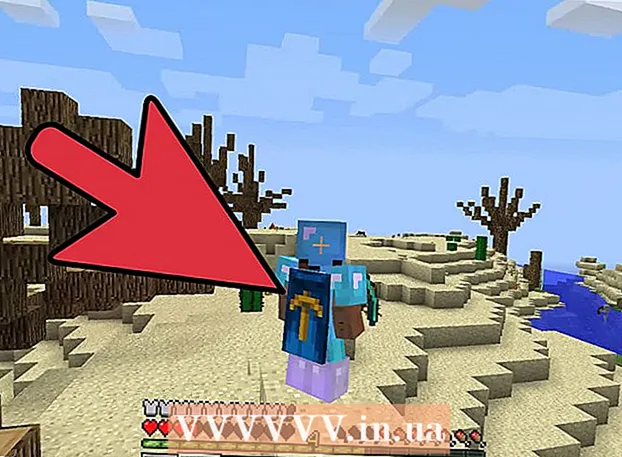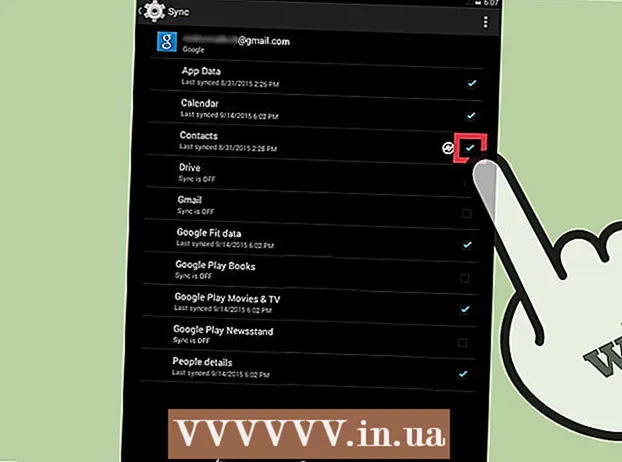Հեղինակ:
Lewis Jackson
Ստեղծման Ամսաթիվը:
12 Մայիս 2021
Թարմացման Ամսաթիվը:
1 Հուլիս 2024
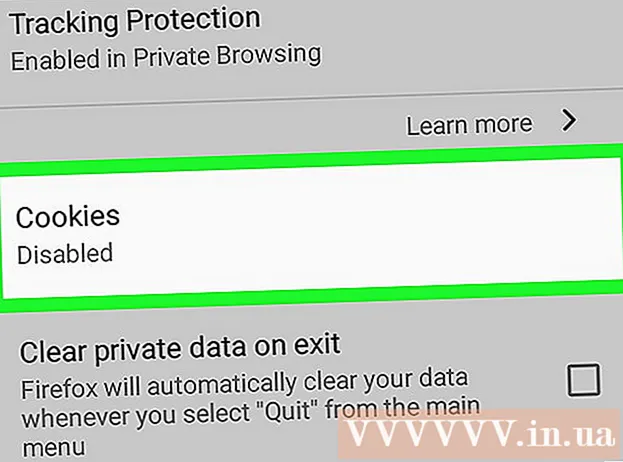
Բովանդակություն
Այս հոդվածում wikiHow- ը ձեզ ցույց կտա, թե ինչպես ջնջել բոլոր թխուկները Firefox բրաուզերների վրա համակարգիչների և բջջային սարքերի վրա: Տեղեկանիշները փոքր ֆայլեր են, որոնք օգտագործվում են ձեր զննարկման տվյալները պահելու համար: Եթե ցանկանում եք, կարող եք դրանք ամբողջությամբ ջնջել Firefox- ի կարգավորումների ընտրացանկից:
Քայլեր
3-ի մեթոդ 1. Համակարգչում
Բացեք Firefox- ը: Կտտացրեք Firefox հավելվածի պատկերակին ՝ նարնջագույն աղվեսով, մուգ կանաչ ֆոնի վրա:

Կտտացրեք կոճակը ☰ պատուհանի վերին աջ անկյունում: Կհայտնվի բացվող ընտրացանկ:
Սեղմել Thư viện (Պատկերասրահ) բացվող ցանկի վերևի մասում ընտրացանկում նոր էջ կբացվի:

Սեղմել Պատմություն (Պատմություն) -ը բացվող ցանկի վերևում է:
Կտտացրեք ընտրանքին Մաքրել վերջին պատմությունը ... (Մաքրել վերջին պատմությունը) «Պատմություն» բացվող ցանկի վերևում: Նոր պատուհան կհայտնվի:

Կտտացրեք «Timeամանակի միջակայքը մաքրելու» բացվող վանդակին ՝ նոր ընտրացանկ բացելու համար: Այս տուփը հայտնվում է պատուհանի վերևում:
Կտտացրեք մի տարբերակի Ամեն ինչ (Ամեն ինչ) այս ընտրացանկում: Այնուհետև, պարզապես մեկ օրվա կամ մեկ շաբաթվա բլիթների փոխարեն, ձեր բրաուզերում առկա բոլոր քուքիները կջնջվեն:
Ստուգեք «Տեղեկանիշներ» վանդակը, որը գտնվում է հայտնվող նոր պատուհանի մեջտեղում:
- Կարող եք ապանշել այս պատուհանի յուրաքանչյուր տարր, բացառությամբ «Տեղեկանիշների»:
- Թխուկները ջնջելու դեպքում ընտրված ցանկացած իր կջնջվի:

Կտտացրեք ընտրանքին Մաքրել հիմա (Deleteնջել հիմա) հայտնվող պատուհանի ներքևում: Firefox բլիթները կջնջվեն:- Դա կարող է տևել մի քանի րոպե:
Կանխեք թխուկների նորից հայտնվելը: Եթե չեք ցանկանում, որ Firefox- ը բլիթներ պահի, կարող եք դրանք անջատել ՝
- Սեղմել ☰.
- Մամուլ Ընտրանքներ (Ընտրովի) կամ Mac- ի համար սեղմեք Նախապատվություններ (Տարբերակ):
- Կտտացրեք քարտին Գաղտնիություն և անվտանգություն (Գաղտնիություն և անվտանգություն):
- Ոլորեք ներքև ՝ «Թխուկներ և կայքի տվյալներ» վերնագիր:
- Նշեք «Արգելափակել քուքիները և կայքի տվյալները» վանդակը:
3-ի մեթոդ 2. IPhone- ում

Բացեք Firefox- ը: Կտտացրեք Firefox հավելվածի պատկերակին ՝ նարնջագույն աղվեսով, մուգ կանաչ ֆոնի վրա:
սեղմել կոճակը ☰ էկրանի ներքեւի աջ անկյունում: Որոշ դեպքերում գուցե ստիպված լինեք ոլորել վեր կամ վար ՝ այն գտնելու համար: Կհայտնվի ընտրացանկ:
Սեղմել Կարգավորումներ ընտրացանկ, որը հայտնվում է Պարամետրերի էջը բացելու համար:
Ոլորեք ներքև և հպեք ընտրանքին Մաքրել անձնական տվյալները (Մաքրել գաղտնիության տվյալները) Կարգավորումների էջի միջնամասում:
Կտտացրեք սպիտակ «Տեղեկանիշներ» սահողին: Այս նշագիծը կդառնա կանաչ ՝ նշելով, որ թխուկները կջնջվեն, երբ ընտրվի գաղտնիության տվյալների հստակ տարբերակը:
- Սխալ որևէ այլ տվյալ չջնջելու համար հպեք ՝ էջի ցանկացած այլ սահող անջատելու համար: Նկատի ունեցեք, որ «Տեղեկանիշներ» սահիչը պետք է կանաչ լինի:
- Բաց թողեք այս քայլը, եթե «Տեղեկանիշներ» սահողն արդեն կանաչ է:
Մամուլ Մաքրել անձնական տվյալները էջի ներքևում:
Մամուլ լավ երբ առաջարկվեց Firefox- ին սկսել բլիթները ջնջել:
- Դա կարող է տևել մի քանի րոպե:
3-ի մեթոդ 3. Android- ում
Բացեք Firefox- ը: Կտտացրեք Firefox հավելվածի պատկերակին ՝ նարնջագույն աղվեսով, մուգ կանաչ ֆոնի վրա:
սեղմել կոճակը ⋮ էկրանի վերին աջ անկյունում: Կհայտնվի բացվող ընտրացանկ:
Կտտացրեք կետին Կարգավորումներ (Կարգավորումներ) բացվող ցանկում ՝ այս էջը բացելու համար:
Կտտացրեք ընտրանքին Մաքրել անձնական տվյալները (Մաքրել գաղտնիության տվյալները) Կարգավորումների էջի վերևում է:
- Պլանշետների համար այս տարբերակը Կարգավորումներ էջի ձախ կողմում է:
Կտտացրեք ընտրանքին Մաքրել հիմա (Մաքրել հիմա) Մաքրել անձնական տվյալների էջի վերևում:
Նշեք «Թխուկներ և ակտիվ մուտքեր» վանդակը (Տեղեկանիշերի և մուտքի պատմություն): Կարող եք ապանշել այս էջում պարունակվող յուրաքանչյուր տուփը, բացառությամբ «Թխուկների և ակտիվ մուտքերի»:
- Բաց թողեք այս քայլը, եթե վերը նշված տուփն արդեն ընտրված է:
Մամուլ ՄԱՔՈՒՐ ՏՎՅԱԼՆԵՐ (Մաքրել տվյալները) էկրանի ներքեւի աջ անկյունում: Firefox- ում կսկսվի cookie- ի ջնջման գործընթացը:
- Դա կարող է տևել մի քանի րոպե:
Կանխեք թխուկների նորից հայտնվելը: Եթե չեք ցանկանում, որ Firefox- ը թխուկներ պահպանի ձեր Android սարքում, կարող եք դրանք անջատել ՝
- Մամուլ Գաղտնիություն (Գաղտնիություն) Firefox- ի Կարգավորումների էջում:
- Մամուլ Թխվածքաբլիթներ.
- Մամուլ Անաշխատունակ (Անջատված) հայտնվող ընտրացանկում:
Խորհուրդներ
- Քուքիների շնորհիվ բեռնման ժամանակը կրճատվում է, և կայքը կարող է հիշել ձեր մուտքի տվյալները: Հետեւաբար, բլիթներ պահելը պարտադիր չէ, որ վատ բան լինի:
Arnգուշացում
- Firefox- ում քուքիները անջատելը կարող է խանգարել ձեզ որոշակի էջեր կամ էջի որոշակի առանձնահատկություններ բեռնելուն: